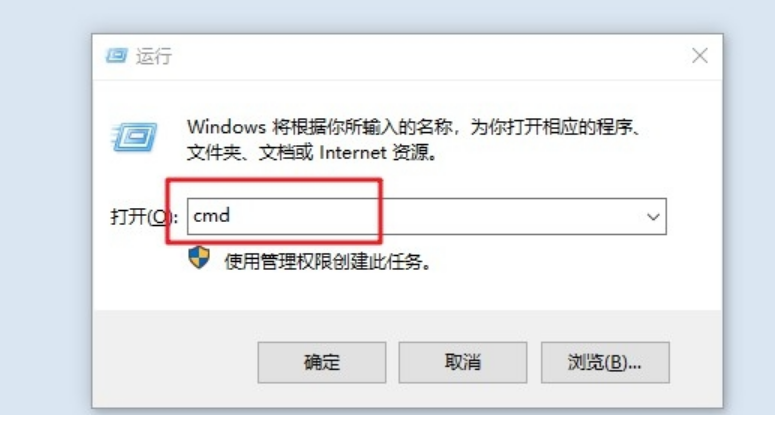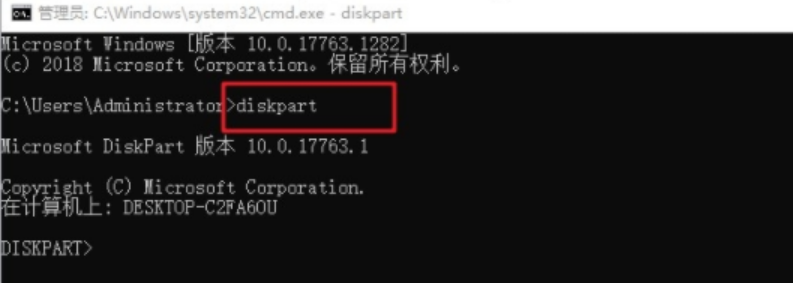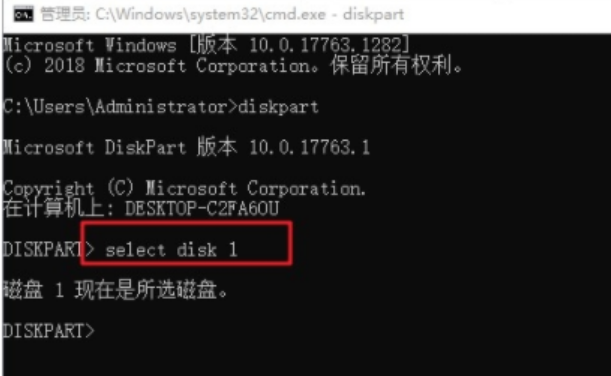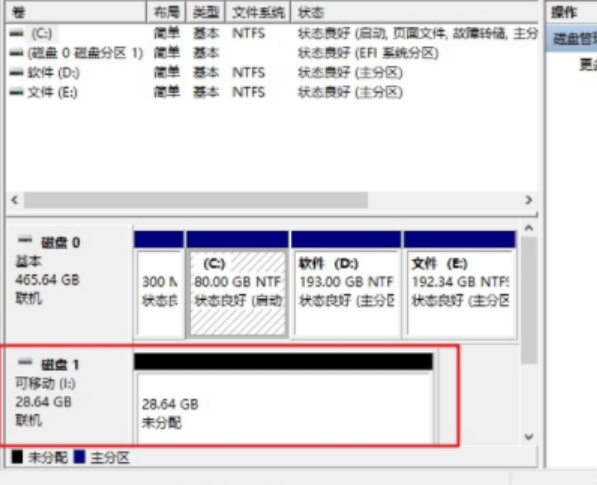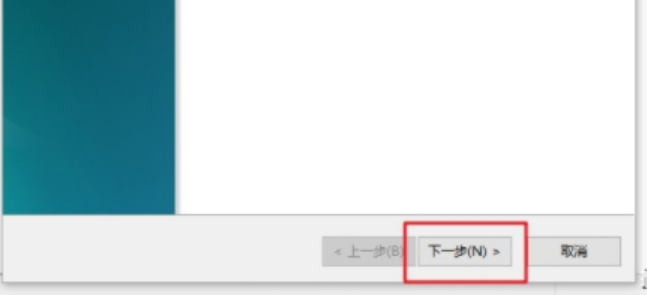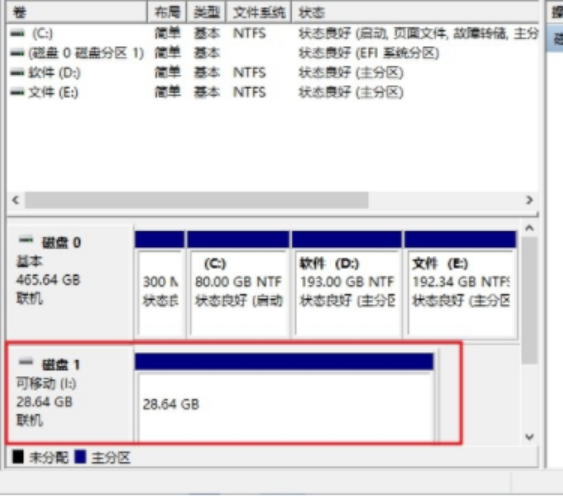u盘启动盘怎么恢复成普通u盘?u盘可以制作成启动盘工具来进行系统的重装,但是很多用户在系统重装后想要把u盘启动盘工具恢复成普通u盘,那要怎么操作呢?
系统版本:windows10系统
品牌型号:华硕VivoBook14
方法
1、我们插入u盘进电脑,在电脑上按下win+r快捷键打开运行菜单,输入“cmd”回车确定打开命令提示符页面。
2、 在界面中输入“diskpart”命令并回车确定。
3、 然后返回电脑桌面,鼠标右键“此电脑”图标选择“管理”打开。
4、点击“磁盘管理”打开,确认好u盘的盘号。
5、返回之前打开命令提示符界面,在打开的命令提示符中DISKPART>右侧,继续输入命令“select disk 1”敲回车(刚才查看的盘号是几,我们就在select disk 后面输几,比如这里是1。)
6、选择磁盘1,也就是u盘后,在DISKPART>右侧继续输入命令“clean”回车确认,这样就会清除u盘信息。
7、这时我们就可以在磁盘管理界面看见u盘变成了一个未分配的磁盘了。
8、直接鼠标右键单击未分配的磁盘空间,选择新建简单卷。
9、接着会弹出新建卷向导指引界面,我们按照提示点击“下一步”,然后确认简单卷大小,点击“下一步”。
10、接着来到设置驱动器号界面,自行给u盘划分好驱动器盘符然后点击“下一步”(注意是系统磁盘没用过的盘符),继续设置格式化操作,点击“下一步”。
11、点击“完成”,回到计算机管理页面就可以看见U盘启动盘已经恢复正常的普通u盘了。
总结
以上便是将u盘启动盘恢复成普通u盘使用的方法,有遇到类似问题的小伙伴都可以参照该教程解决哦。


 时间 2022-08-01 17:37:42
时间 2022-08-01 17:37:42 作者 admin
作者 admin 来源
来源